Acer TravelMate 6553 User Manual
Browse online or download User Manual for Unknown Acer TravelMate 6553. Acer TravelMate 4235 User Manual [ja] [zh]
- Page / 44
- Table of contents
- BOOKMARKS
- Komputer TravelMate Serii 1
- Instrukcje bezpieczeństwa 3
- Ostrzeżenia 4
- Obsługa techniczna urządzenia 5
- Wymiana pakietu akumulatora 6
- Środowisko robocze 7
- Urządzenia medyczne 8
- Połączenia ratunkowe 9
- Poradnictwo dotyczące rtęci 10
- Jak dbać o swój wzrok 12
- Na początek 14
- Dbanie o komputer 15
- Obsługa pakietu akumulatora 16
- Zawartość 17
- Audio 19 18
- Często zadawane pytania 23 18
- Acer Empowering Technology 19
- Hasło Empowering Technology 20
- Empowering Technology 21
- Acer ePower Management 22
- (tylko w niektórych modelach) 22
- Edycja schematu zasilania: 23
- Usuwanie schematu zasilania: 23
- Stan naładowania akumulatora 23
- Acer eRecovery Management 25
- Windows Mobility Center 27
- Wskaźniki 28
- Klawisze pomocnicze 30
- Touchpad 31
- Funkcja Lewy przycisk (2) 32
- Podstawowy touchpad (1) 32
- Używanie klawiatury 34
- Klawisze Windows 35
- Klawisze skrótów 36
- Symbol Euro 37
- Znak dolara USA 37
- Często zadawane pytania 41
- Zanim zatelefonujesz 44
Summary of Contents
Komputer TravelMate SeriiOgólny podręcznik użytkownika
xZalecenia dotyczące utylizacjiLikwidując to urządzenie elektroniczne nie należy wyrzucać go do śmietnika. Aby zminimalizować skażenie i zapewnić maks
xiENERGY STAR jest programem rządowym (partnerstwo jednostek publicznych/prywatnych), który zapewnia ludziom możliwość ochrony środowiska w ekonomiczn
xiiPorady oraz informacje o wygodzie użytkowaniaUżytkownicy komputerów mogą uskarżać się na przemęczenie wzroku i ból głowy po długim okresie pracy. P
xiii•Często dawaj odpocząć oczom.• Rób regularne przerwy dla oczu odwracając wzrok od monitora i skupiając go na odległym punkcie.• Często mrugaj, aby
xivNa początekDziękujemy za wybranie komputera firmy Acer do spełnienia potrzeb w zakresie mobilnego przetwarzania.InstrukcjeAby pomóc w korzystaniu z
xvPodstawowe porady i wskazówki dotyczące używania komputeraWłączanie i wyłączanie komputeraAby włączyć komputer, należy nacisnąć i zwolnić przycisk z
xviDbanie o zasilacz prądu przemiennegoPoniżej przedstawiono kwestie ważne dla żywotności zasilacza:• Nie wolno podłączać zasilacza do innych urządzeń
ZawartośćInformacje dotyczące bezpieczeństwa i wygody użytkownika iiiInstrukcje bezpieczeństwa iiiŚrodowisko robocze viiUrządzenia medyczne viiiPojazd
Audio 19Acer PureZone (tylko w niektórych modelach) 19Acer Bio-Protection (tylko w niektórych modelach) 20Acer GridVista (zgodność ze standardem obsłu
1Empowering TechnologyAcer Empowering TechnologyPasek narzędzi Empowering Technology ułatwia dostęp do często używanych funkcji oraz zarządzanie Twoim
Firma oferuje niniejszą publikację bez żadnej gwarancji, jawnej lub dorozumianej, co do treści w niej zawartych oraz dorozumianej gwarancji wartości h
2Empowering Technology2 Gdy przesuniesz wskaźnik myszki nad ikonę aplikacji, pod paskiem narzędzi pojawi się skrócone menu. Umożliwia ono szybkie i pr
3Empowering Technology4 Kliknij polecenie Utwórz nowe hasło.5 W oknie dialogowym Utwórz nowe hasło wpisz i potwierdź hasło w odpowiednich polach. Hasł
4Empowering TechnologyAcer ePower Management (tylko w niektórych modelach)Acer ePower Management posiada prosty interfejs użytkownika służący do kon
5Empowering TechnologyPrzełączanie schematów zasilania:1Przesuń wskaźnik myszy nad aplikację Acer ePower Management znajdującą się na pasku narzędzi A
6Empowering Technology3 Kliknij kartę Akumulator, aby sprawdzić pozostały czas pracy akumulatora, stan naładowania akumulatora oraz pozostały czas pra
7Empowering TechnologyAcer eRecovery Management (tylko w niektórych modelach)Acer eRecovery Management jest uniwersalnym programem tworzenia kopii z
8Empowering TechnologyW celu uzyskania szczegółowych informacji należy zapoznać się z rozdziałem "Acer eRecovery Management" na stronie 48 w
9Empowering TechnologyWindows Mobility CenterWindows Mobility Center gromadzi najważniejsze ustawienia systemu związane z mobilnością w łatwym do odna
10PolskiWskaźnikiKomputer jest wyposażony w kilka łatwych do odczytania wskaźników stanu. Wskaźniki panelu czołowego są widoczne nawet po zamknięci
11PolskiKlawisze szybkiego uruchamiania programówUmieszczone obok klawiatury przyciski szybkiego dostępu do aplikacji, w tym: WLAN, Internet, e-mail,
iiiInformacje dotyczące bezpieczeństwa i wygody użytkownikaInstrukcje bezpieczeństwaInstrukcje te należy dokładnie przeczytać. Zachowaj ten dokument d
12PolskiKlawisze pomocnicze (tylko w niektórych modelach)Trzy klawisze pomocnicze, zapewniające dostęp do funkcji ochrony i zrządzania. Zwiększają bez
13PolskiTouchpad Wbudowany touchpad jest urządzeniem wskazującym, wykrywającym ruch na jego powierzchni. Oznacza to, że kursor reaguje na przesuwanie
14PolskiPodstawowe informacje o obsłudze touchpada (z przyciskami reagującymi na dwukrotne wciśnięcie)Następujące pozycje pokazują sposób użycia urząd
15PolskiFineTrack i przyciski kliknięcia(tylko w niektórych modelach)Wbudowany FineTrack jest urządzeniem wskazującym, które reaguje na ruch na jego p
16PolskiUżywanie klawiaturyPełnowymiarowa klawiatura posiada wbudowany blok klawiszy numerycznych, oddzielne klawisze sterowania kursorem, klawisze bl
17PolskiKlawisze WindowsKlawiatura zawiera dwa klawisze do wykonywania funkcji specyficznych dla systemu Windows.Klawisz OpisKlawisz z logo WindowsNac
18PolskiKlawisze skrótówKomputer umożliwia używanie klawiszy skrótów lub kombinacji klawiszy w celu uzyskania dostępu do większości kontrolowanych par
19PolskiKlawisze specjalne (tylko w niektórych modelach)Znaki symbolu Euro i dolara USA znajdują się na środku, w górnej części klawiatury.Symbol Euro
20PolskiAcer Bio-Protection (tylko w niektórych modelach)Acer Bio-Protection Fingerprint Solution jest uniwersalnym oprogramowaniem do obsługi odczytó
21PolskiAcer GridVista (zgodność ze standardem obsługi dwóch okien wyświetlania)Uwaga: Funkcja ta jest dostępna jedynie dla niektórych modeli.Aby włąc
iv•Nie słuchaj głośnej muzyki przez długi czas.• Nie zwiększaj głośności, aby zagłuszyć hałasy dochodzące z otoczenia.• Zmniejsz głośność, jeśli nie s
22PolskiFunkcje Acer GridVista są łatwe w konfigurowaniu:1 Uruchom program Acer GridVista i z paska zadań wybierz preferowany układ ekranu dla każdego
23PolskiCzęsto zadawane pytaniaPoniżej zamieszczona jest lista możliwych sytuacji, które mogą wystąpić podczas użytkowania komputera. Do każdej z tych
24PolskiBrak dźwięku z komputera.Sprawdź:• Możliwe, że wyciszona została głośność. Sprawdź w systemie Windows ikonę sterowania głośnością (głośnik), z
25PolskiUwaga: Pamiętaj, że podczas pierwszego rozruchu swego notebooka możesz pominąć konfigurację połączenia internetowego (Internet Connection), po
26PolskiZgłaszanie potrzeby obsługi serwisowejMiędzynarodowa gwarancja podróżnego (International Travelers Warranty; ITW)Komputer jest zabezpieczony p
v•Zasilacz sieciowy jest zaopatrzony w trójprzewodową wtyczkę z uziemieniem. Wtyczka ta pasuje tylko do gniazda zasilającego z uziemieniem. Przed przy
viInstrukcja bezpiecznego użytkowania akumulatoraW tym notebooku znajduje się akumulator litowo-jonowy. Z urządzenia nie należy korzystać w środowisku
viiOstrzeżenie! Nieprawidłowa obsługa akumulatorów może spowodować wybuch. Nie wolno ich rozmontowywać lub narażać na działanie ognia. Przechowuj je p
viiiUrządzenia medyczneDziałanie wszelkiego sprzętu transmitującego fale radiowe, w tym telefonów bezprzewodowych, może powodować zakłócenia działania
ixpoważne obrażenia ciała. Zabrania się korzystania z urządzenia w czasie lotu samolotem. Przed wejściem na pokład samolotu należy wyłączyć urządzenie
More documents for Unknown Acer TravelMate 6553

















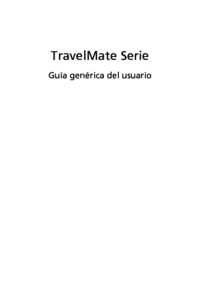






 (31 pages)
(31 pages) (120 pages)
(120 pages) (10 pages)
(10 pages) (30 pages)
(30 pages) (65 pages)
(65 pages) (93 pages)
(93 pages) (102 pages)
(102 pages) (75 pages)
(75 pages) (86 pages)
(86 pages)







Comments to this Manuals